如何在Microsoft Word中输入带圆圈的数字
这篇文章将教你如何在Word文档中输入带圆圈的数字(也就是“带括号的字母数字”)。
步骤
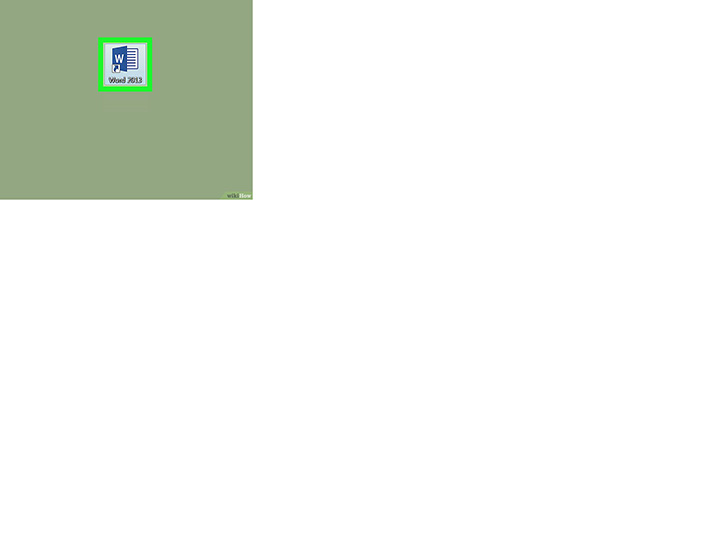 打开Microsoft Word程序。如果你使用Windows系统,请点击Windows菜单,选择Microsoft Office,然后点击Microsoft Word。如果你使用的是Mac电脑,则需要在Dock栏或启动面板上找到Word图标。
打开Microsoft Word程序。如果你使用Windows系统,请点击Windows菜单,选择Microsoft Office,然后点击Microsoft Word。如果你使用的是Mac电脑,则需要在Dock栏或启动面板上找到Word图标。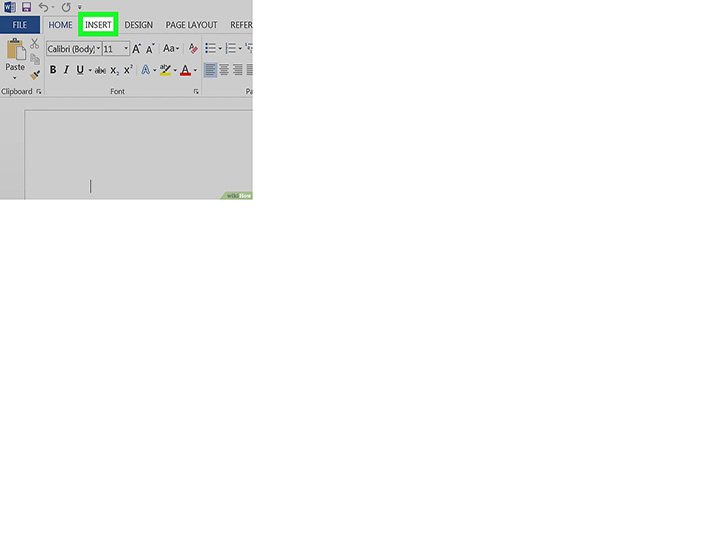 点击插入。它位于屏幕的顶部。
点击插入。它位于屏幕的顶部。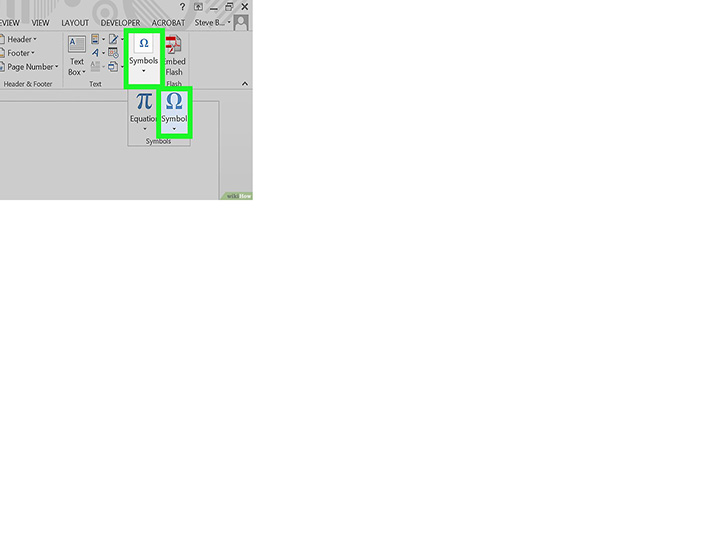 点击符号。它位于屏幕的顶部、菜单面板的右侧。
点击符号。它位于屏幕的顶部、菜单面板的右侧。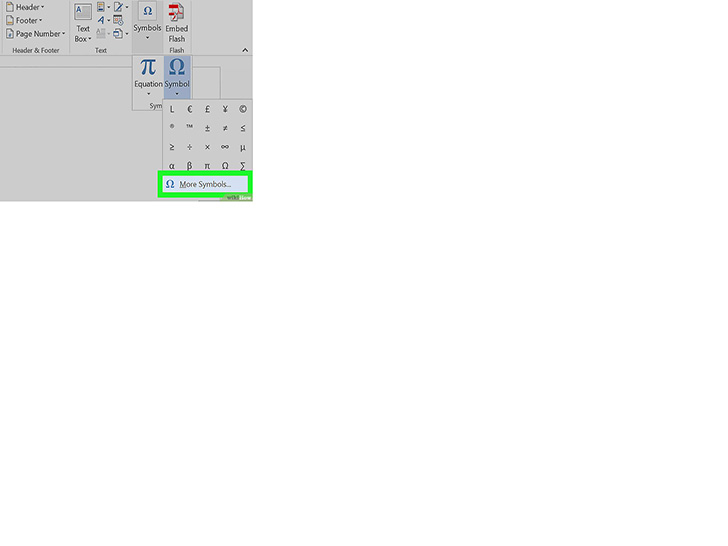 点击更多符号…。
点击更多符号…。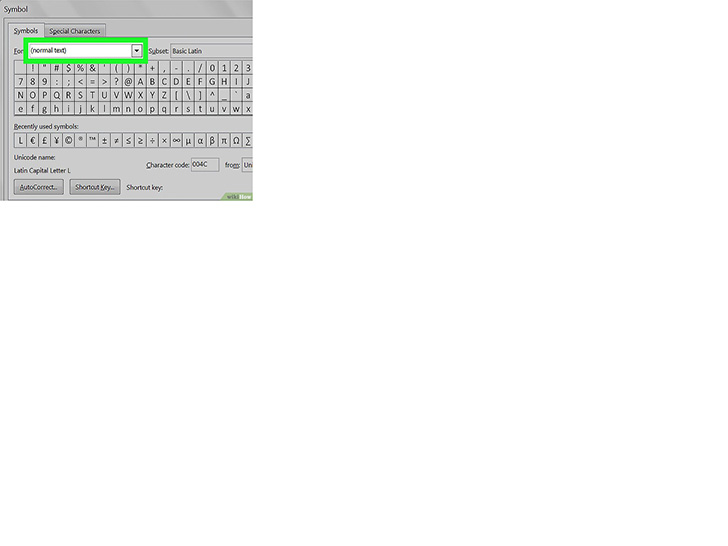 点击“字体”下拉菜单。它位于窗口的顶部。
点击“字体”下拉菜单。它位于窗口的顶部。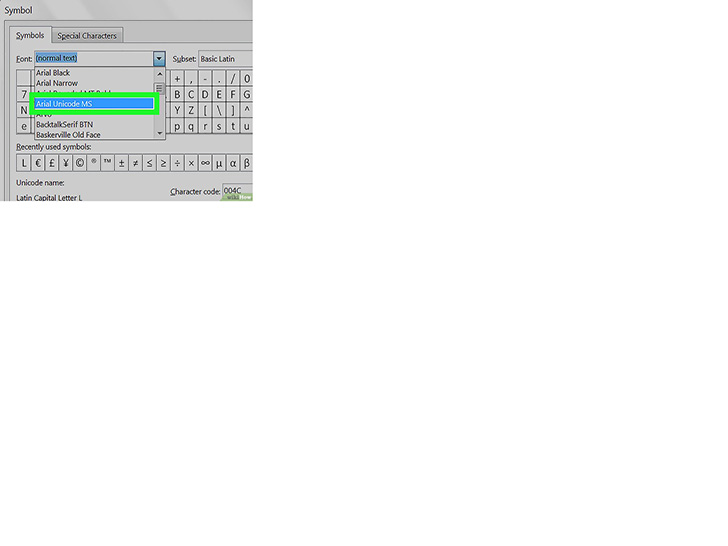 选择普通文本。
选择普通文本。 点击“子集”下拉菜单。它位于“字体”菜单的右侧。
点击“子集”下拉菜单。它位于“字体”菜单的右侧。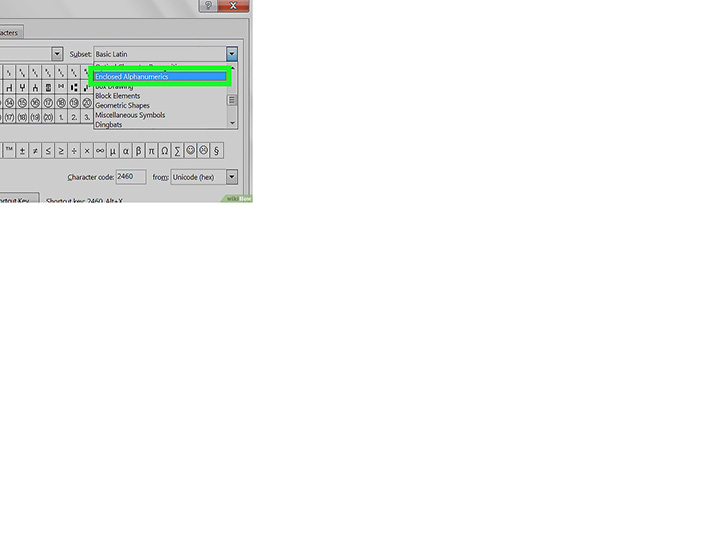 选择带括号的字母数字。
选择带括号的字母数字。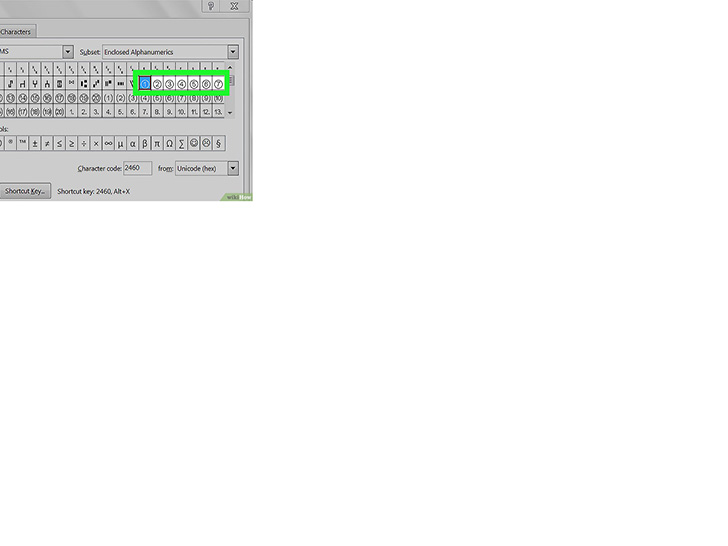 点击你想要添加的数字。
点击你想要添加的数字。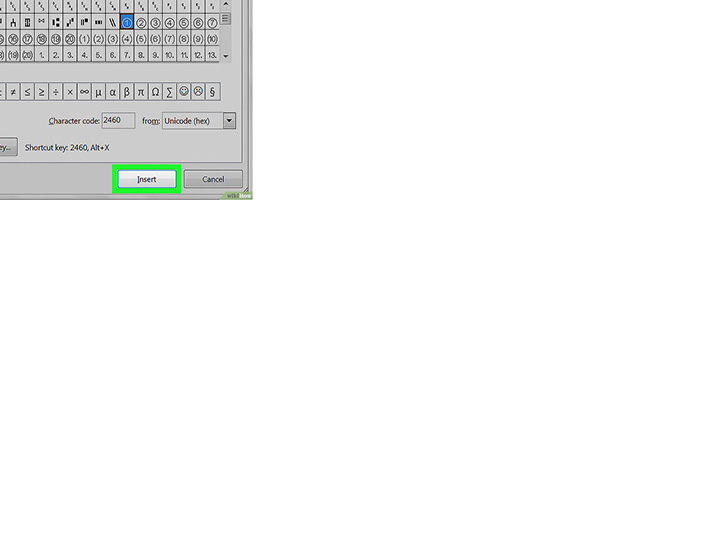 点击插入。带括号的数字就会出现在你的Word文档中。
点击插入。带括号的数字就会出现在你的Word文档中。
上一篇:在Word中怎么添加剪切线?word2016添加剪切线方法介绍
栏 目:office激活
本文标题:如何在Microsoft Word中输入带圆圈的数字
本文地址:https://fushidao.cc/wangzhanyunying/17338.html
您可能感兴趣的文章
- 06-19如何在Word中设置背景
- 06-19Word 2016的格式跟踪在哪里开启?Word开启格式跟踪功能
- 06-19word制作唯美的封面图片
- 06-19如何在Microsoft Word中按字母顺序排列
- 06-19在word中怎样插入页码?word插入页码方法介绍
- 06-19如何在Microsoft Word中插入公式
- 06-19在word文档中如何去除空格?
- 06-19word2003文档中怎么输入双竖杠符号?
- 06-19Word文档自动拼写检查(红色波浪线)去除办法
- 06-19如何在Microsoft Word中输入带圆圈的数字


阅读排行
推荐教程
- 11-30正版office2021永久激活密钥
- 11-22office怎么免费永久激活 office产品密钥永久激活码
- 11-25怎么激活office2019最新版?office 2019激活秘钥+激活工具推荐
- 11-25office2010 产品密钥 永久密钥最新分享
- 11-22Office2016激活密钥专业增强版(神Key)Office2016永久激活密钥[202
- 11-30全新 Office 2013 激活密钥 Office 2013 激活工具推荐
- 11-25正版 office 产品密钥 office 密钥 office2019 永久激活
- 11-22office2020破解版(附永久密钥) 免费完整版
- 11-302023 全新 office 2010 标准版/专业版密钥
- 03-262024最新最新office365激活密钥激活码永久有效







